Мазмұны
Кейде бізге белгілі бір уақыт кезеңдерінде немесе аралықтарында деректер элементтерін жинауды реттеу немесе жақтау қажет. Уақыт қатары - белгілі бір жиілік диапазонында орналасатын деректер элементтерінің жиынтығы. Уақыт серияларын талдау - уақыттық қатарлар деректерін қарау немесе бағалау әдісі. Талдау деректері Microsoft Excel бағдарламасындағы көптеген қажеттіліктерді орындауға арналған ең пайдалы қолданбалардың бірі болып табылады. Бұл мақалада біз Excel бағдарламасындағы уақыт сериялары деректерін талдау процедураларын көрсетеміз.
Тәжірибе жұмыс кітабын жүктеп алу
Жұмыс кітабын жүктеп алып, олармен жаттығуға болады.
Уақыт сериясы деректерін талдау.xlsx
Уақыт сериясы дегеніміз не?
A Уақыт сериясы — уақыт бойынша үлгіні жазатын деректер жинағы. Мысалы, ол әртүрлі айнымалыларға уақыт ішінде әртүрлі жағдайлардың қалай әсер ететінін зерттеуге мүмкіндік береді. Уақыт қатарын талдау көп нәрсеге пайдалы болуы мүмкін. Мысалы, белгілі бір активтің, тауардың немесе қаржылық сипаттаманың уақыт бойынша эволюциясын көру.
A Уақыт сериясының талдауы - уақыт тәртібіне жіктелген деректер элементтерінің жинағы. Уақыт қатарын талдау белгілі бір уақыт аралығындағы деректерді жинайды. Және біз сол деректер нүктелерін уақыт бойынша өзгерістерді бақылау үшін пайдаланамыз. Және көбінесе белгілі бір уақыт аралығында бір көзден алынған қайталанатын өлшемдерді қамтиды. Уақыт сериясының құрамдастарын белгілі бір уақытта процесс деректерін жазу арқылы ала аламызаралықтар.
Excel бағдарламасындағы уақыт қатарын талдаудың қадамдық процедуралары
Уақыт қатарларын талдау уақыт бойы сипаттамаларды тексеруге мүмкіндік береді. Уақыт сериясы - бұл деректер нүктелерінің жиынтығы. Бұл хронологиялық ретпен реттелген. Әрі күнделікті, жыл сайын және т.б. тұрақты уақыт аралықтарында жиналады. Excel бағдарламасындағы уақыт сериялары деректерін талдау процедураларын орындайық.
1-қадам: Уақыт сериясының деректерін енгізу
Уақыттық қатарларды талдауды көрсету үшін біз нақты екі жылдағы компанияның тоқсандық кірісін қолданамыз. Мысалы, бізге уақыттық қатарлар деректерін дұрыс енгізу керек.
- Біріншіден, жыл қатарларының деректерін B бағанына қоямыз. Біздің жағдайда бұл бар болғаны екі жыл болды.
- Екіншіден, әр жылдың тоқсанын енгізіңіз.
- Үшіншіден, әрбір тоқсандағы жиынтық кірісті енгізіңіз.

Толығырақ: Excel бағдарламасындағы уақыт масштабындағы деректерді талдау әдісі (оңай қадамдармен)
Қадам 2: Деректерді талдау мүмкіндігін қосу
Excel Деректерді талдау мүмкіндігі бізге деректерімізді түсінуге көбірек мүмкіндік береді. Бұған қоса, деректерді талдау жоғары көрнекі түсініктерді, статистиканы және құрылымдарды ұсынады. Бірақ бұл мүмкіндік әдепкі бойынша өшірілген күйінде қалады. Құралды қосу үшін біз төмендегі ішкі қадамдарды орындауымыз керек.
- Біріншіден, таспадағы Файл қойындысына өтіңіз.

- Бұл Excel бағдарламасының артқы сахнасына өтедімәзірлер.
- Одан кейін excel артқы мәзірінің төменгі сол жақ бұрышында орналасқан Параметрлер мәзіріне өтіңіз.

- Одан әрі Excel опциялары тілқатысу терезесі пайда болады.
- Одан кейін Қосымшалар тармағына өтіп, Қосымша- ins опциясы Талдау құралдар жинағы таңдаңыз.
- Кейіннен Басқару ашылмалы мәзірінен Excel қондырмалары таңдаңыз.
- Сонымен қатар Өту түймесін басыңыз.

- Қосымшалар терезесі шығады.
- Сонымен, Analysis Toolpak құсбелгісін қойыңыз.
- Соңында, процедураларды аяқтау үшін Ok түймесін басыңыз.
- Осылайша біз Деректер қойындысының астындағы Деректерді талдау түймесін аламыз.

Толығырақ: Excel бағдарламасындағы мәтіндік деректерді талдау әдісі (5 қолайлы әдіс)
Ұқсас көрсеткіштер
- Excel бағдарламасында лайкер шкаласының деректерін талдау әдісі (жылдам қадамдармен)
- Жиынтық кестелерді пайдалану арқылы Excel бағдарламасындағы деректерді талдау (9 қолайлы мысал). amples)
- Excel деректерін талдау арқылы мысалды қалай орындау керек
3-қадам: Статистикалық талдауды орындау
Статистикалық талдау - байланыстар мен корреляцияларды табу үшін деректерді жинау және бағалау. Ол деректерді талдау мүмкіндігіне жатады. Енді Статистикалық талдау жүргізу үшін маңызды ақпаратты дайындаймыз. ретінде төмендегі процедураны орындаңызнәтиже.
- Бастау үшін таспадағы Деректер қойындысына өтіңіз.
- Одан кейін Деректерді талдау құралын басыңыз. Талдау тобы астында.

- Нәтижесінде Деректерді талдау диалогтық терезесі ашылады. .
- Енді аздап төмен айналдырып, Экспоненциалды тегістеу тармағын таңдаңыз.
- Кейіннен OK түймесін басыңыз.

- Сәйкесінше, бұл Экспоненциалды тегістеу тілқатысу терезесін көрсетеді.
- Кейін, ұяшықтар ауқымын таңдаңыз. Енгізу ауқымы өрісі. Бұл жағдайда біз $D$5:$D$12 ауқымын таңдаймыз, ол Табыс бағаны.
- Одан әрі Демпинг коэффициентін<2 көрсетіңіз> талапқа сай.
- Одан кейін Шығыс ауқымы өрісіндегі $E$5 ауқымын таңдаңыз.
- Сонымен қатар, құсбелгісін қойыңыз. Диаграмманы шығару және Стандартты қателер жолақтары.
- Соңында, процедураларды аяқтау үшін OK түймесін басыңыз.

Толығырақ: [Түзетілді:] Excel бағдарламасында деректер талдауы көрсетілмейді (2 тиімді шешім)
Уақыт қатарын талдауға арналған соңғы нәтиже Excel бағдарламасындағы деректер
Экспоненциалды тегістеу дегі OK түймешігін басқаннан кейін бұл бізді екі жаңа баған және графикалық диаграммасы бар excel жұмыс кітабына қайтарады. .
- Тегістелген деңгей және Стандартты қате бағандары статистикалық талдаудың нәтижелерін көрсетеді.
- Егер жақынырақ қарастырсақ theтегістелген деңгейлер, бағанда келесі формула бар екенін көреміз.
=0.7*D6+0.3*E6
- Егер стандартты қарастырсақ қателер болса, бағандағы SQRT функциясы және SUMXMY2 функциясының комбинациясы формуласы төмендегідей екенін көреміз.
=SQRT(SUMXMY2(D6:D8,E6:E8)/3) 
- Сонымен қатар біз Табыс және болжамның графикалық көрінісін аламыз.

Толығырақ оқу: Excel бағдарламасында үлкен деректер жиынын талдау әдісі (6 тиімді әдіс)
Уақыт сериясын болжау Excel
Қайталанатын уақытша байланыстар мен корреляцияларды анықтау үшін біз Excel бағдарламасын жиі пайдаланамыз. Біз оны уақыттық қатар деректерін тексеру үшін пайдаланамыз. Сатылымдар, серверді пайдалану немесе түгендеу деректері сияқты. Болжам парағын жасамас бұрын, алдымен уақыт негізіндегі сериялар деректерін жинаудың аяқталғанын қамтамасыз етуіміз керек. Диаграмма уақыт бойынша уақыт қатарын салады. Уақыт қатарын талдау үш элементті қамтуы мүмкін. Ал элементтер деңгей , тенденция және маусымдық .
ҚАДАМДАР:
- Біріншіден, Нақты кіріс қисығы сызығын таңдаңыз.
- Екіншіден, тінтуірдің оң жақ түймешігімен басыңыз, бұл контекстік мәзірді ашады.
- Үшіншіден, <1 таңдаңыз>Тренд сызығын қосу .

- Сондықтан Тренд сызығы пішімі терезесі электрондық кестелердің оң жағында көрсетіледі.
- Одан әрі Полином опцияларын тексеріңіз Тренд сызығының опциялары ішінен.
- Диаграммадағы Теңдеуді көрсету және Одан кейін диаграммадағы R-квадрат мәнін көрсету ұяшықтарына құсбелгі қойыңыз.
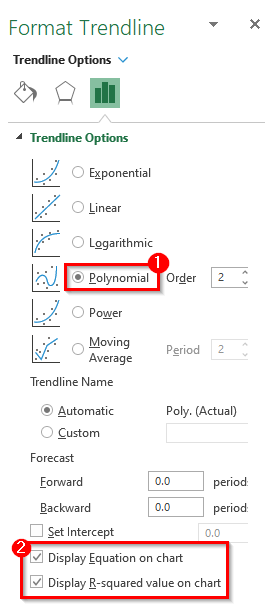
- Сонымен қатар, жақсырақ түсіну үшін төмендегі суретті қараңыз.
- Болжамдық үлгілерде көпмүшелік тренд сызығының қателік деңгейі төмен.
- Нәтижесінде графикте қажетті тренд сызығы қайтарылады.
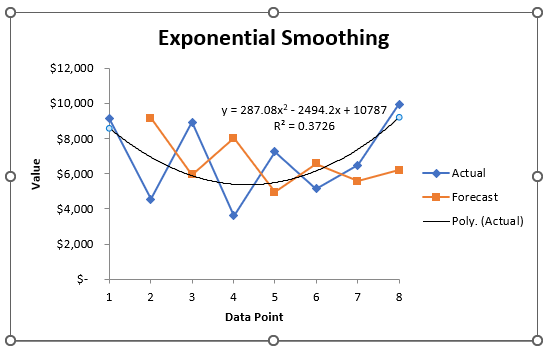
- Тағы да Сызықтық параметрін таңдаңыз. егер сіз сызықтық тренд сызығын алғыңыз келсе.
- Содан кейін кезеңдерді атап өтіңіз, біздің жағдайда Болжау опциясының астындағы Алға кезеңін атаймыз.

- Нәтижесінде ол графиктегі нақты деректердің жанында сызықтық тренд сызығын көрсетеді.
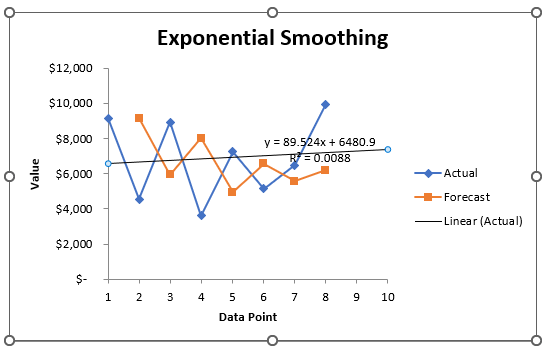
- Сонымен қатар, біз экспоненциалды тәуелділікті болжағымыз келеді делік. Ол үшін ӨСУ функциясы қолданамыз. ӨСУ жаңа x мәндерінің жиыны үшін y-мәндерін береді. Алдын ала бар x-мәндерін және y-мәндерін пайдалану арқылы сіз белгілейсіз. Біз бұл функцияны экспоненциалды қисық сызығын бұрыннан бар x және y мәндеріне сәйкес келтіру үшін де пайдалана аламыз.
- Сонымен, Болжам атты жаңа бағанды енгіземіз.
- Осылайша, ӨСУ функциясын пайдаланып болжау мәнінің нәтижесі қажет ұяшықты таңдаңыз.
- Содан кейін формуланы таңдалған ұяшыққа енгізіңіз.
=GROWTH($D$5:$D$12,$C$5:$C$12,C5,TRUE)
- Соңында, есептеуді аяқтау үшін Enter пернесін басыңыз. перне.

- Енді диапазондағы формуланы қайталау үшін Толтыру тұтқасын төмен сүйреңіз. Немесе ауқымды Автотолтыру үшін қосу ( + ) белгісін екі рет басыңыз.

- Соңында, сіз кірістің болжамын көре аласыз.

Қорытынды
Жоғарыда көрсетілген процедуралар сізге Excel бағдарламасында уақыт сериясының деректерін талдау . Бұл сізге көмектеседі деп үміттенеміз! Сұрақтарыңыз, ұсыныстарыңыз немесе пікірлеріңіз болса, бізге түсініктеме бөлімінде хабарлаңыз. Немесе ExcelWIKI.com блогындағы басқа мақалаларымызға көз жүгірте аласыз!

